2 cách xóa, gỡ bỏ Driver cũ không cần thiết trên máy tính Windows 10
Deprecated: trim(): Passing null to parameter #1 ($string) of type string is deprecated in /home/caocap/public_html/wp-content/plugins/fixed-toc/frontend/html/class-dom.php on line 98
Một số driver cũ không còn tương thích với phiên bản Windows của bạn và bạn muốn dọn dẹp chúng đi để giải phóng bộ nhớ hoặc driver mới chưa được kiểm tra đầy đủ cũng có thể gặp sự cố, lỗi màn hình xanh. Cùng theo dõi bài viết để biết cách gỡ cài đặt driver hoàn toàn trên máy tính nhé.

Cách xóa, gỡ bỏ Driver cũ không cần thiết trên máy tính Windows
I. Cách xóa tận gốc Driver cũ không cần thiết
1. Hướng dẫn nhanh
Click chuột phải vào ổ bạn cài đặt Windows 10, chọn Properties > Chọn thẻ General sau đó chọn Disk Cleanup > Xuất hiện hộp thoại Disk Cleanup, chọn Clean up system files > Chọn Device driver packages > Chọn OK > Chọn Delete files.
2. Hướng dẫn chi tiết
Bước 1: Bạn click chuột phải vào ổ bạn cài đặt Windows 10, sau đó chọn Properties. Thông thường ổ đĩa cài đặt Windows 10 là ổ C.
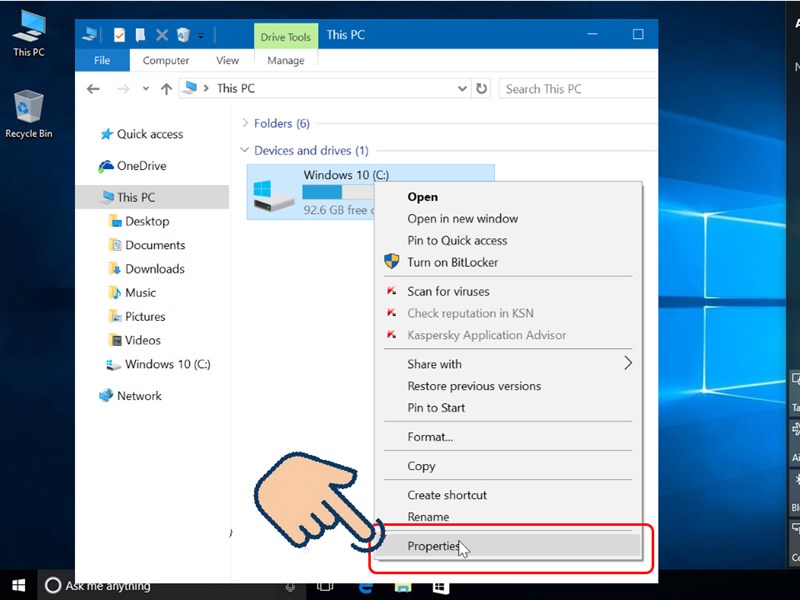
Bạn click chuột phải vào ổ bạn cài đặt Windows 10, sau đó chọn Properties
Bước 2: Tại tab General, bạn chọn Disk Cleanup.
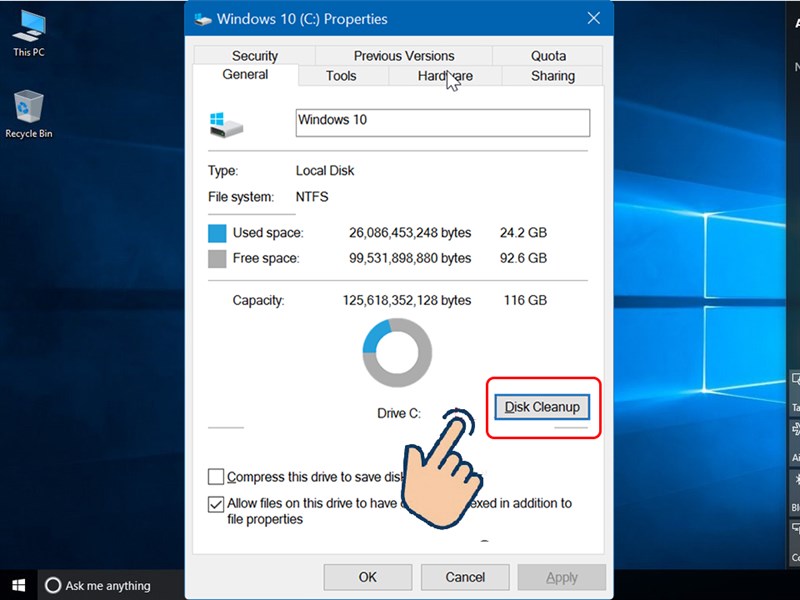
Tại tab General, bạn chọn Disk Cleanup.
Bước 3: Xuất hiện hộp thoại Disk Cleanup, bạn chọn Clean up system files.
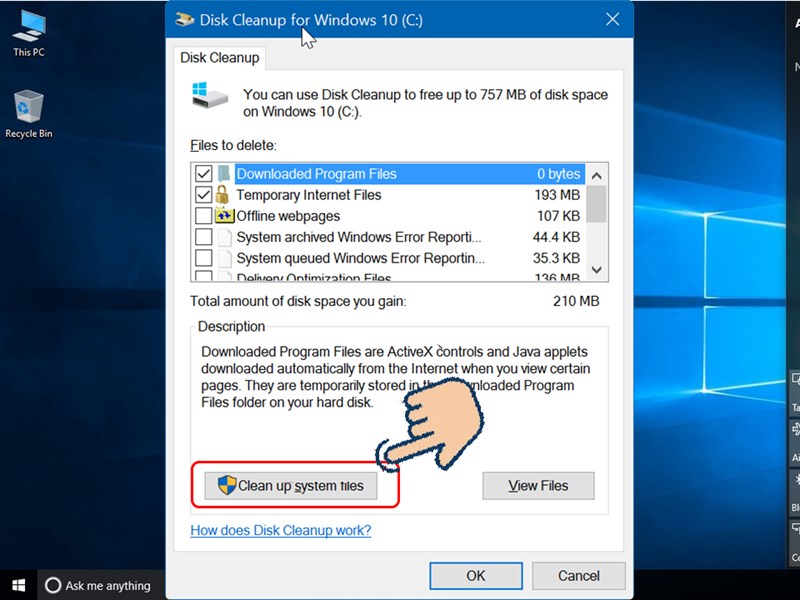
Xuất hiện hộp thoại Disk Cleanup, bạn chọn Clean up system files.
Bước 4: Chọn Device driver packages và chọn OK để xác nhận.
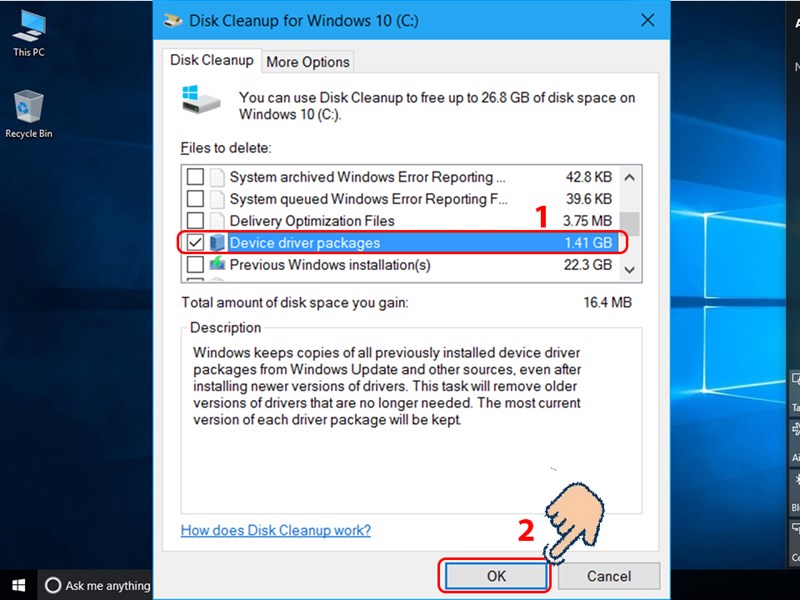
Chọn Device driver packages và chọn OK để xác nhận.
Bước 5: Chọn Delete files để tiến hành xóa các Driver cũ đã lỗi thời trên máy tính của bạn.
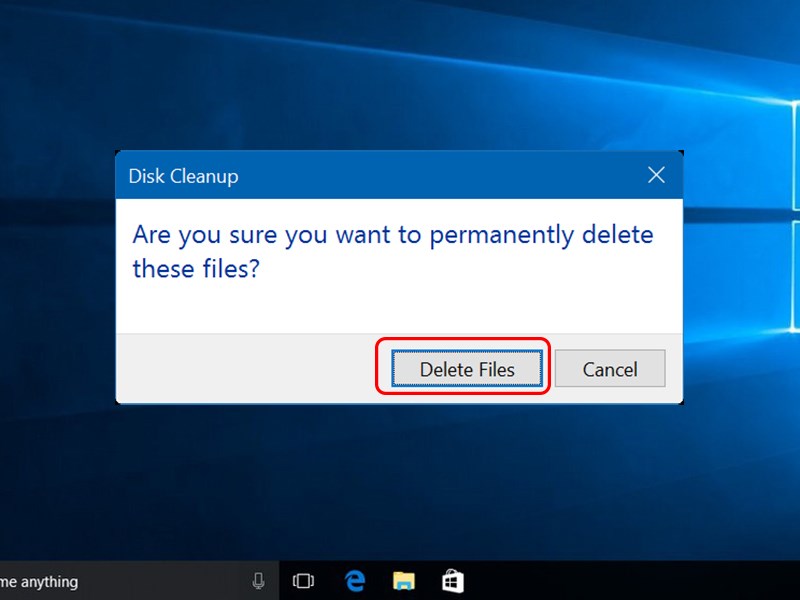
Chọn Delete files để tiến hành xóa các Driver cũ đã lỗi thời trên máy tính của bạn.
II. Cách gỡ bỏ driver bị lỗi
1. Hướng dẫn nhanh
Tại khung tìm kiếm của Windows, bạn nhập “Device Manager” > Mở Device Manager và tìm driver lỗi > Click chuột phải vào driver bị lỗi, chọn Properties > Chọn tab Driver > Chọn Uninstall Device > Chọn Delete the driver software for this device > Chọn Uninstall.
2. Hướng dẫn chi tiết
Bước 1: Tại khung tìm kiếm của Windows, bạn nhập “Device Manager“.
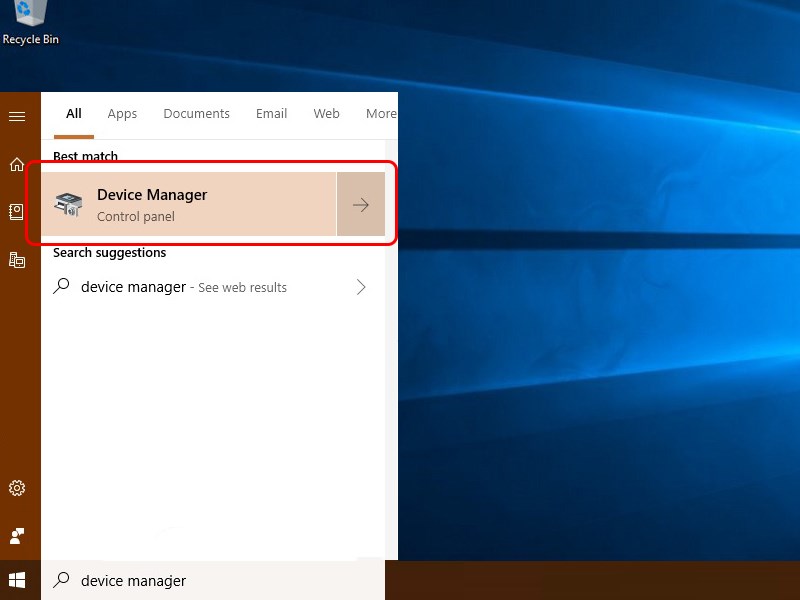
Tại khung tìm kiếm của Windows, bạn nhập “Device Manager”
Bước 2: Mở Device Manager và click chuột phải vào driver bị lỗi, chọn Properties
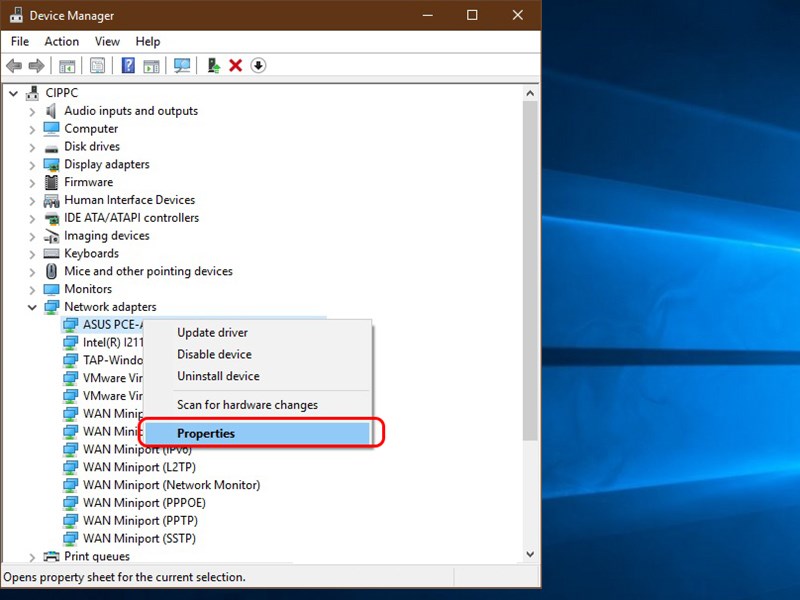
Mở Device Manager và click chuột phải vào driver bị lỗi, chọn Properties
Bước 3: Chọn tab Driver, tiếp tục chọn Uninstall Device.
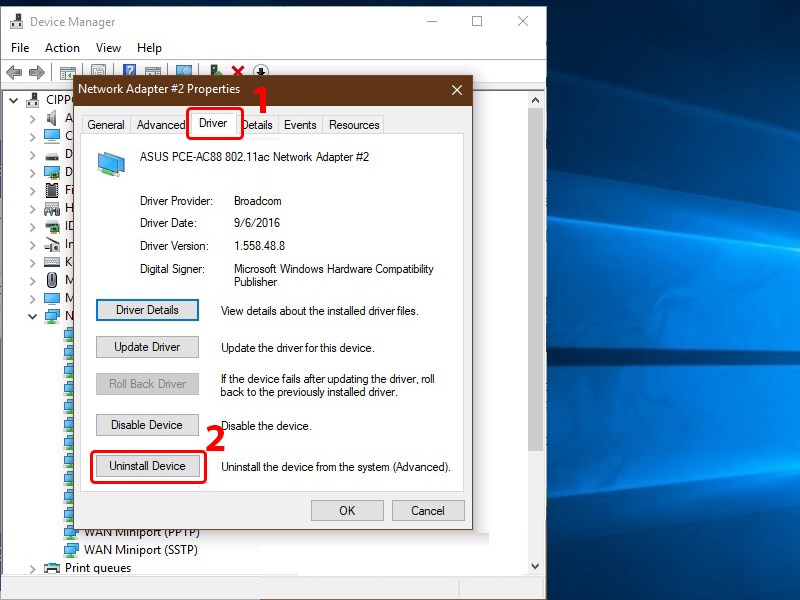
Chọn tab Driver, tiếp tục chọn Uninstall Device.
Bước 4: Tick chọn Delete the driver software for this device, tiếp tục chọn Uninstall.
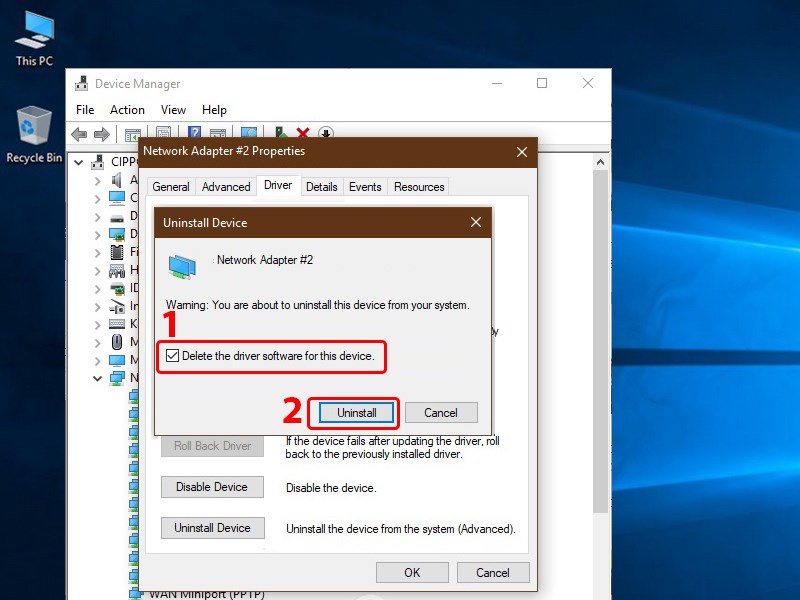
Tick chọn Delete the driver software for this device, tiếp tục chọn Uninstall.
Vậy là mình đã hướng dẫn bạn 2 cách xóa tận gốc diver cũ không cần thiết, gỡ bỏ diver bị lỗi trên máy tính Windows 10 rồi. Nếu có thắc mắc, đừng ngại để lại bình luận bên dưới nhé!
- Share CrocoBlock key trọn đời Download Crocoblock Free
- Cung cấp tài khoản nghe nhạc đỉnh cao Tidal Hifi – chất lượng âm thanh Master cho anh em mê nhạc.
- Tổng hợp Công thức VSCO hàn quốc màu đẹp VSCO Công thức Màu
- Cách đăng ký, tạo tài khoản Amazon mua hàng trên điện thoại, máy tính
- Adobe Audition CC 2018 Portable Free Download
- 5 xu hướng nghề nghiệp trong năm 2020 và thập kỷ mới
- Hướng dẫn sửa lỗi điện thoại rơi bị đen màn hình nhanh nhất
Bài viết cùng chủ đề:
-
Acer Iconia B1-723 – Chính hãng | Thegioididong.com
-
Cách khắc phục lỗi Voz không vào được bạn không nên bỏ qua
-
Tắt mở màn hình iPhone cực nhanh, không cần phím cứng – Fptshop.com.vn
-
[SỰ THẬT] Review bột cần tây mật ong Motree có tốt không?
-
Chèn nhạc trong Proshow Producer, thêm nhạc vào video
-
Cách rút gọn link Youtube
-
Cách chuyển font chữ Vni-Times sang Times New Roman
-
Hack Stick War Legacy Full Vàng Kim Cương Tiền ❤️ 2021
-
Du lịch Thái Lan nên đi tour hay đi tự túc? – BestPrice
-
Cách reset Wifi FPT, đặt lại modem wifi mạng FPT
-
9 cách tra số điện thoại của người khác nhanh chóng, đơn giản – Thegioididong.com
-
Top 4 smartphone chạy chip Snapdragon 820 giá rẻ đáng mua – Tin công nghệ mới nhất – Đánh giá – Tư vấn thiết bị di động
-
Top 30 bộ phim Hàn có rating cao nhất mọi thời đại – Chọn Thương Hiệu
-
Top 9 game về chiến tranh Việt Nam bạn nên trải nghiệm ngay
-
EXP là gì? Ý nghĩa EXP trong game và các lĩnh vực khác
-
phần mềm encode sub – Chia sẻ thủ thuật phần mềm, máy tính, game mới nhất